win7电脑设置离线下载的方法步骤
时间:2022-10-26 17:08
当我们在使用win7电脑的时候,因需求要设置离线下载,有些朋友还不熟悉操作方法?下面一起去看看win7电脑设置离线下载的方法步骤,相信你会喜欢的。
win7电脑设置离线下载的方法步骤

1、首先,点击开始,打开运行窗口,在输入栏内输入“Regedit”按下回车。如图所示:
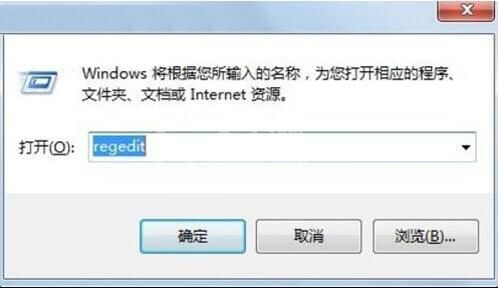
2、系统会自动弹出注册表编辑。如图所示:
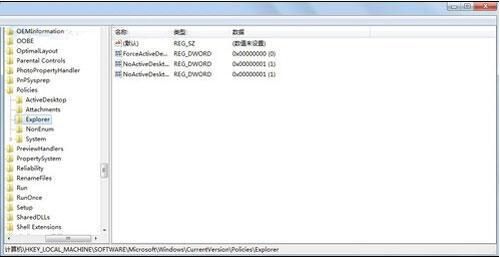
3、按照顺序依次进入HKEY_LOCAL_MacHINESYSTEMCurrentControlSetControlSessionManagerPower,在右边列表空白处用右键点击,在菜单中选择新建一个“Dword32位”的值,命名为“AwayModeEnabled”,双击给该键值,并赋值为“1”(16进制)。修改完毕后,退出注册表编辑器即可。如图所示:

当你不想再使用这项功能时,按照上面顺序吧创建的键值删除掉就可以了。
以上就是win7电脑设置离线下载的方法步骤,希望可以帮到大家。



























